Einleitung
Dieses Projekt dreht sich um ein IoT-gestütztes Temperaturmesssystem, das auf einem Raspberry Pi 4 läuft. Ziel ist es, Temperatur- und Feuchtigkeitsdaten mithilfe eines DHT11-Sensors zu erfassen, diese per MQTT zu übertragen, in einer Datenbank zu speichern, in einer grafischen Oberfläche auszuwerten. Neben der reinen Messwerterfassung ermöglicht das System auch eine automatisierte Steuerung eines Ventilators, falls eine bestimmte Temperatur überschritten wird oder auch manuell steuerbar per App.
Aufbau des Systems
Das Projekt gliedert sich in drei zentrale Bereiche: Hardware, Backend und Frontend.
Hardware:
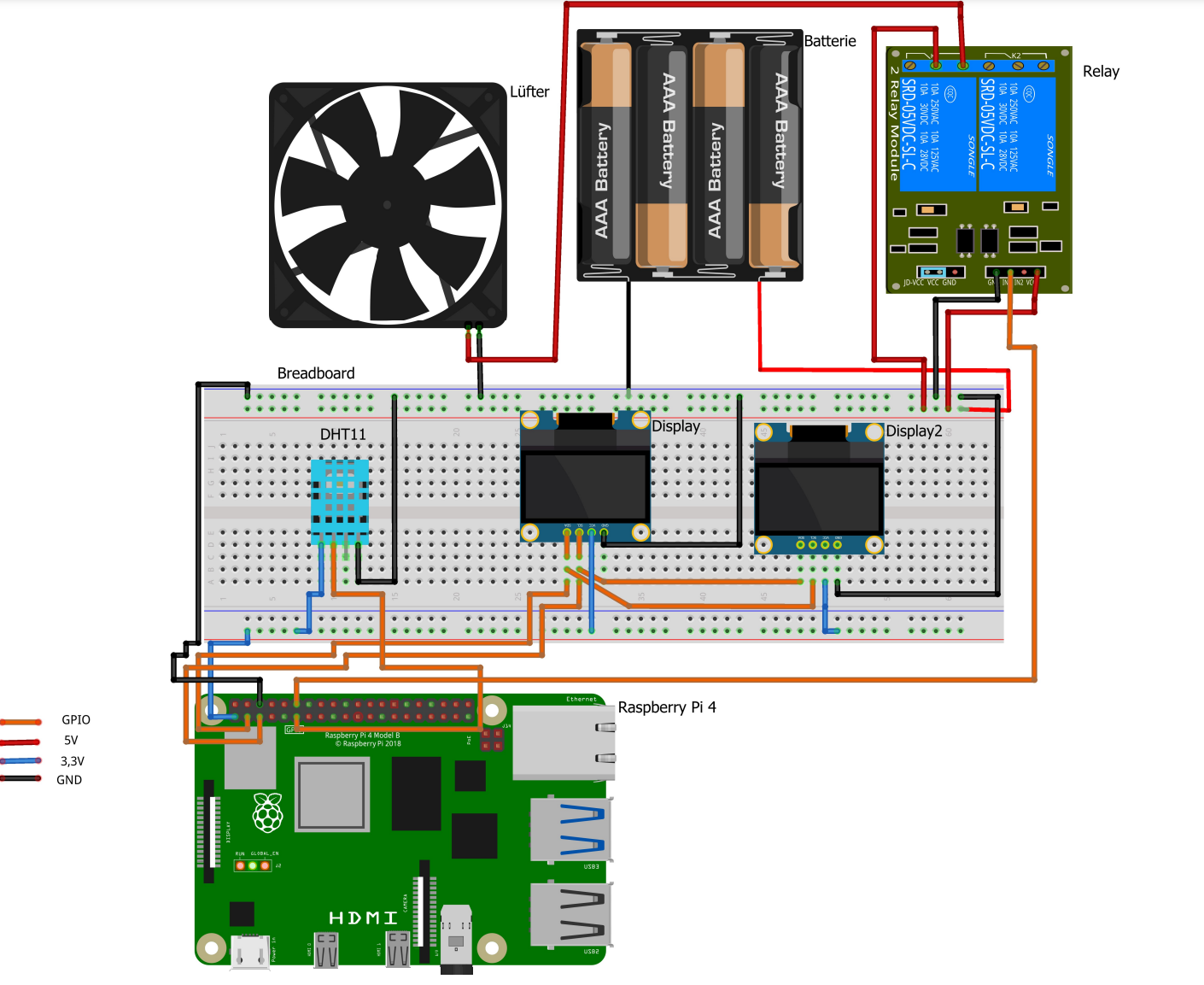
Services:
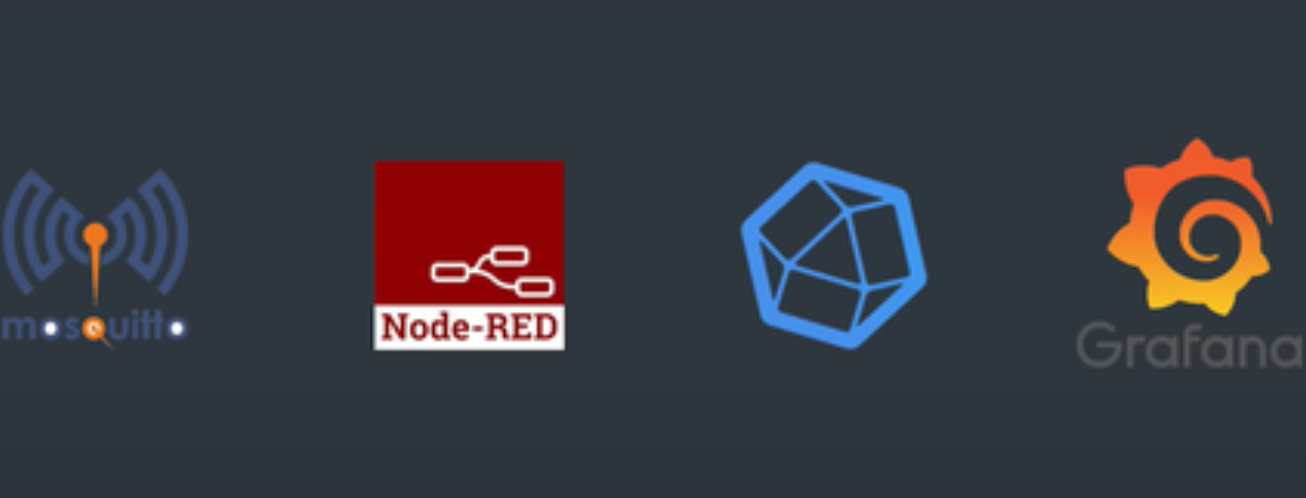
Mosquitto MQTT Broker | Noder-RED | InfluxDB | Grafana (allle Services jeweils als eigener Docker Container!)
1. Hardware
- Raspberry Pi 4 als zentrale Steuereinheit
- DHT11-Sensor zur Temperatur- und Feuchtigkeitsmessung
- Zwei SSD1306-OLED-Displays (eines für lokale Anzeige von Messwerten, das andere für Systemstatus)
- 5V-Relais-Modul inkl. externe Stromquelle zur Ansteuerung des Ventilators
- Ventilator als aktiver Akteur, der automatisch bei Temperaturüberschreitung durch den DHT11 aktiviert wird
- Breadboard, um alle Komponenten zu verbinden und flexibel zu testen
2. Software und Backend-System
- Python-Skript, um Messwerte auszulesen und per MQTT zu veröffentlichen
- Mosquitto MQTT-Broker, um die Kommunikation zwischen Sensoren und Steuerungseinheiten zu ermöglichen
- InfluxDB, eine Zeitseriendatenbank zur Speicherung und effizienten Analyse der erfassten Messwerte
- Node-RED, eine visuelle Entwicklungsumgebung zur Verarbeitung und Weiterleitung der Sensordaten
- Docker & IOTstack, um alle Dienste in separaten Containern zu betreiben und die Wartung sowie Skalierbarkeit zu optimieren
Warum Docker statt einer nativen Installation?
Anstatt die Software direkt auf dem Raspberry Pi zu installieren, wird ein Container-Stack mit Docker und IOTstack genutzt. Dies hat mehrere Vorteile:
- Modularität: Jeder Dienst läuft isoliert in seinem eigenen Container und kann unabhängig aktualisiert oder neugestartet werden.
- Einfache Reproduzierbarkeit: Das gesamte Setup kann über eine Docker-Compose-Datei wiederhergestellt werden.
- Geringerer Wartungsaufwand: Software-Abhängigkeiten und Updates werden innerhalb der Container verwaltet, ohne dass sie sich gegenseitig beeinflussen.
- Bessere Performance auf dem Raspberry Pi: Durch die Trennung der Services bleibt das System stabil und zuverlässig.
3. Frontend und Visualisierung
- Grafana Dashboard zur grafischen Darstellung der Temperatur- und Feuchtigkeitsdaten aus InfluxDB
- React Native App, die folgende Funktionen bietet:
- Anzeige der Echtzeit-Messwerte über einen eingebetteten Share-Link aus Grafana (mittels eines WebView-Components innerhalb der App)
- Steuerung des Ventilators über MQTT over WebSockets, da React Native in einer isolierten JavaScript-Sandbox läuft und keine direkten TCP-Verbindungen nutzen kann, jedoch über WebSockets vollständig MQTT-Nachrichten senden und empfangen kann
- Übersicht über historische Messwerte und Alarme
Installation von IOTstack und Portainer Einrichtung
Hinweis getestet auf einem Pi 4 Model B
- Als erstes OS Updates machen und dann (wenn noch nicht vorhanden) “curl” installieren:
sudo apt update
sudo apt upgrade
sudo apt install curl- Dann IOTstack via curl installieren und (wenn nicht automatisch von install script) Pi neustarten:
curl -fsSL https://raw.githubusercontent.com/SensorsIot/IOTstack/master/install.sh | bash
sudo shutdown -r now- nach neustart sollte ein neuer ordner “IOTstack” da sein. Dort einmal das “menu.sh” ausführen:
cd IOTstack
sudo ./menu.sh
-
Im IOTstack Menu “Build Stack” ausführen und alle Service (Grafana, InfluxDB, mosquitto, nodered, portainer-ce (optional)) auswählen “Leertaste”:
- Bei der Option “nodered” kommt beim auswählen ein Fehler dort muss nur dann “Pfeiltaste nach rechts” gedrückt werden und dann die addons list.yml überschrieben werden!
-
Wenn alles ausgewählt ist “Enter” drücken um stack zu installieren und zu starten. Wenn man dann aus dem Menu geht (via STRG-C) und dann eingibt (sehe unten) sollen alle Container laufen:
docker ps
- Optional! Wenn man Portainer mit benutzt kann man über den Port “9000” via Webbrowser
- Default ist “admin” für user und pw. Danach PW ändern!
- Man kann sich dann per GUI alles loggen & ssh usw:
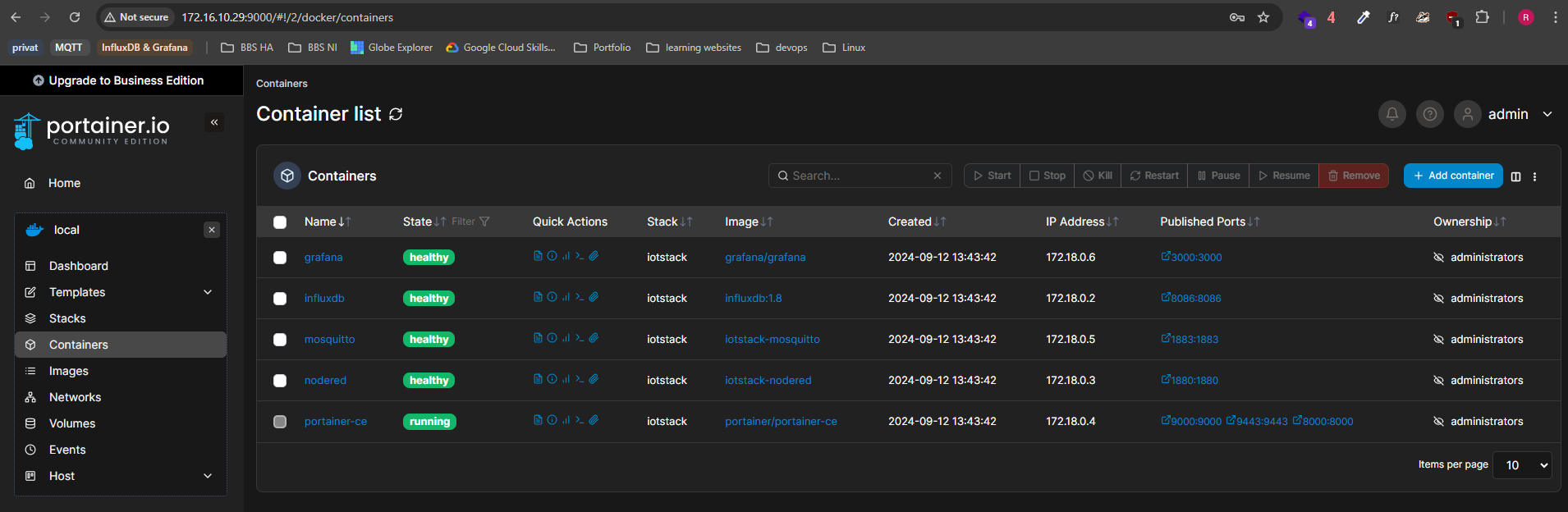
- wenn portainer pw vergessen wird:
docker run --rm -v /home/*User*/IOTstack/volumes/portainer-ce/data:/data portainer/helper-reset-passwordInfluxDB, NedRed & Grafana Konfiguration inkl. Funktionstest
- Nun muss die Datenbank erstellt werden, die alle Daten speichert, welche an den Brocker an das bestimmte Topic “Temp” veröffentlich werden:
docker exec -it influxdb influx
|Connected to http://localhost:8086 version 1.8.10|
|InfluxDB shell version: 1.8.10|
> CREATE DATABASE *Name der Datenbank*
> show databases
> quit- Dann über den Port “1880” im Web Node-Red starten und zwei Nodes (MQTT OUT & InfluxDB IN) verbinden:
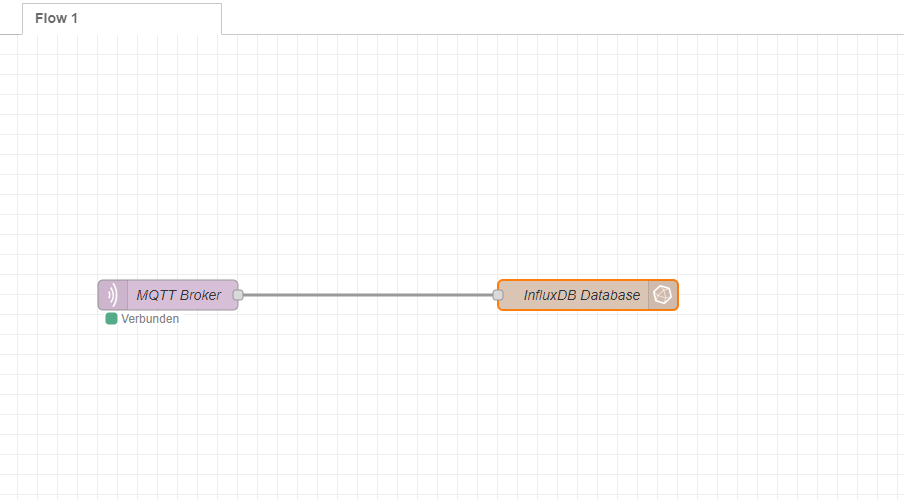
Dort die IP von dem MQTT Container eintragen, sowie bei der InfluxDB. Bei der InfluxDB Node ist außerdem wichtig das auch das “Measurement” eingetragen wird (unter dem Wert werden alle Daten gespeichert auf der Datenbank):
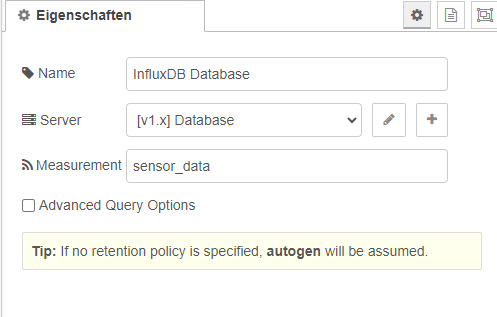
- Nun kann man testen ob Daten in der Datenbank gespeichert werden habe dafür ein bash-script:
#!/bin/bash
# Funktion zum Überprüfen, ob eine Zahl zwischen 15 und 35 liegt
function is_valid_number() {
local number="$1"
if [[ "$number" =~ ^[1-3][5-9]$|^[2-3][0-5]$ ]]; then
return 0
else
return 1
fi
}
# Preset-Funktion
function use_preset() {
# Hier kannst du dein gewünschtes Preset definieren
local preset_numbers=(15 19 21 25 28 31 31 29 25 20)
# Preset-Zahlen in das numbers_array kopieren
numbers_array=("${preset_numbers[@]}")
}
# Eingabeaufforderung für Preset oder manuelle Eingabe
while true; do
read -p "Möchtes du das Preset verwenden? (y/n): " use_preset_choice
if [[ "$use_preset_choice" == "y" || "$use_preset_choice" == "n" ]]; then
break
else
echo "Bitte gebe nur 'y' oder 'n' ein."
fi
done
if [[ "$use_preset_choice" == "y" ]]; then
use_preset
else
# Eingabeaufforderung für 10 Zahlen
read -p "Gib 10 Zahlen zwischen 15 und 35 ein (durch Leerzeichen getrennt): " numbers
# Zahlen in ein Array speichern
numbers_array=($numbers)
fi
# Überprüfung der Zahlen (wird für beide Fälle ausgeführt)
for number in "${numbers_array[@]}"; do
if ! is_valid_number "$number"; then
echo "Ungültige Zahl: $number. Bitte nur Zahlen zwischen 15 und 35 eingeben."
exit 1
fi
done
# MQTT-Topic
topic="Temp"
# Veröffentliche jede Zahl als separate Nachricht und gib sie aus
for number in "${numbers_array[@]}"; do
mosquitto_pub -d -t "$topic" -m "$number"
echo "Gesendet: $number"
sleep 5
doneda nun alles über docker läuft muss kein broker mehr nativ auf der vm laufen. Um weiterhin das script oder generell mosquitto als client (für sub oder pub) zu nutzen reicht die minimale install von mosquitto ohne broker:
sudo apt install mosquitto-clientsdann script ausführen:
sudo ./*Name des scripts.sh*
> Möchtes du das Preset verwenden? (y/n): y
Client (null) sending CONNECT
Client (null) received CONNACK (0)
Client (null) sending PUBLISH (d0, q0, r0, m1, 'Temp', ... (2 bytes))
Client (null) sending DISCONNECT
Gesendet: 15und bei der Datenbank überprüfen:
docker exec -it influxdb influx
Connected to http://localhost:8086 version 1.8.10
InfluxDB shell version: 1.8.10
> use temp_data
Using database temp_data
> show measurements
name: measurements
name
----
sensor_data
> select * from sensor_data
name: sensor_data
time value
---- -----
1726142261472151995 15
1726142266516634318 19
1726142271607565314 21
1726142276669001790 25
1726142281757281851 28
1726142286883078815 31
1726142291943353686 31
1726142297015629617 29
1726142302080929271 25
1726142307171691848 20-
Nun da alles auf der Datenbank läuft müssen die Daten nur noch visualisiert werden via Grafana (Port 3000):
- Wieder PW setzen!
- dann die Data Source auf InfluxDB setzen:
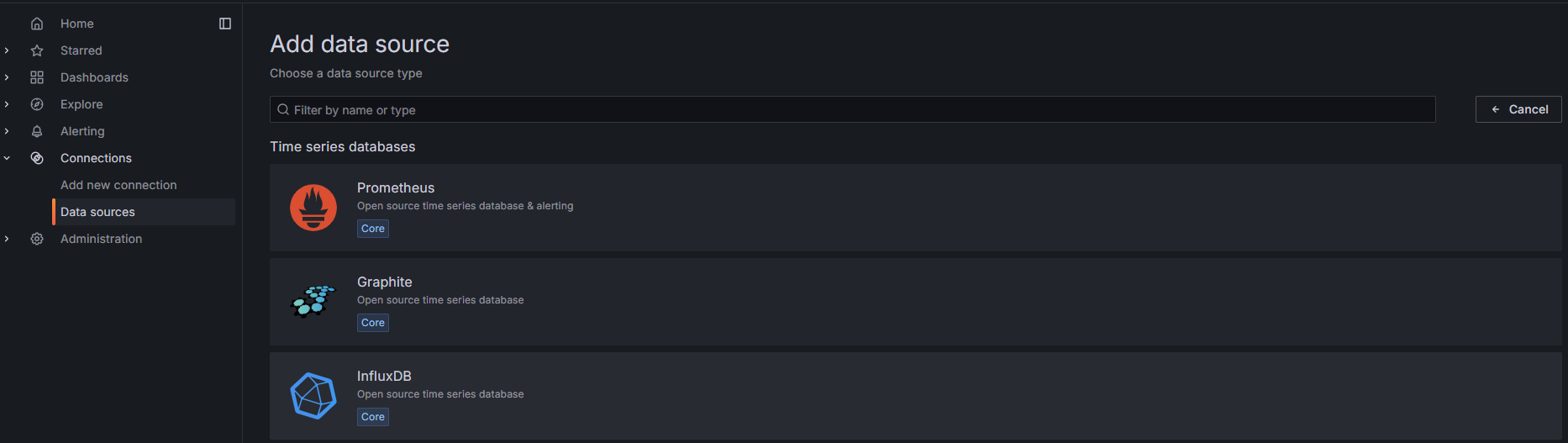
- Und dann konfigurieren:
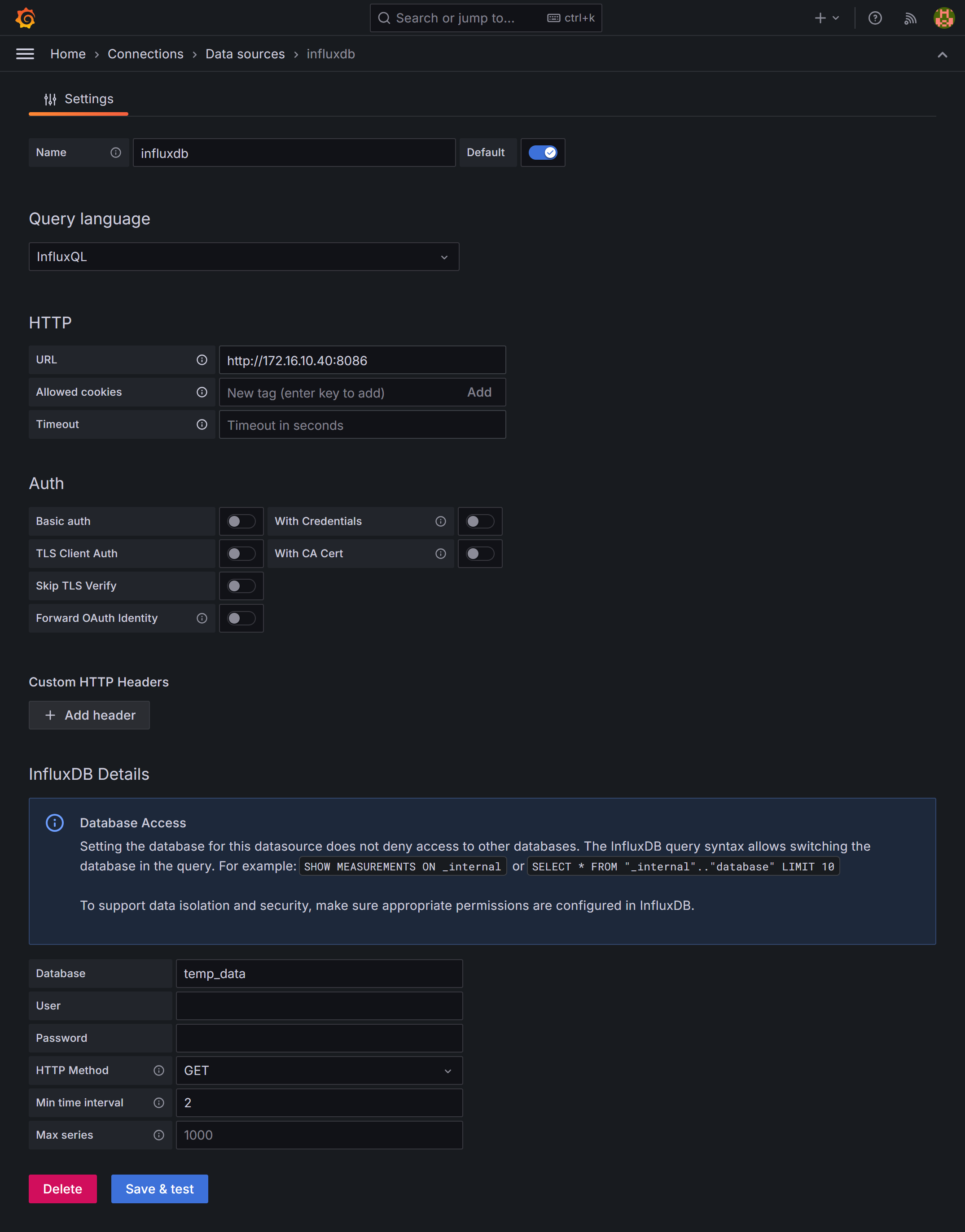
- Wichtig dass wenn man auf “Save & test” drückt diese Meldung kommt:

- Nun Dashboard benutzerdefiniert einstellen, so könnte es z.B. aussehen:
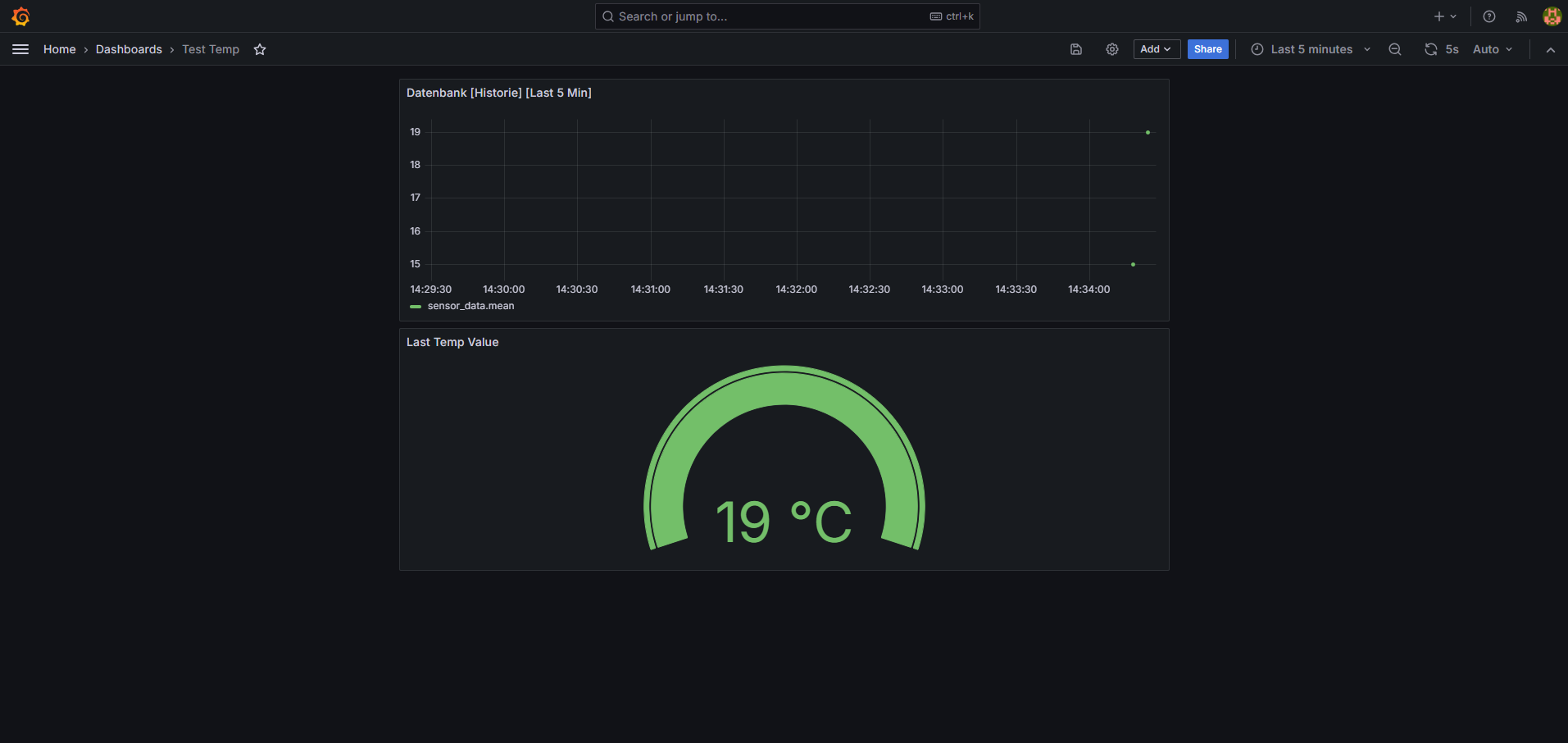
Extra Befehle:
Wenn man den Container mounten möchte um etwas anzupassen
docker exec -it <container> bashWenn pw in grafana vergessen via portainer bash!:
grafana cli --homepath "/usr/share/grafana" admin reset-admin-password <new password>Um Files die in einem Docker Container befinden zu bearbeiten einfach:
docker cp <container>:/path/to/file.ext .um eine Kopie auf dem lokalen Rechner (im aktuellem Verzeichnis). Bearbeite die Datei dann lokal mit dem bevorzugten Editor und führe anschließend einen
docker cp file.ext <container>:/path/to/file.extum die alte Datei zu ersetzen.
Hardware-Zusammenbau des Temperaturmesssystems
Nachdem die Software-Grundlagen und die Docker-Container auf dem Raspberry Pi 4 eingerichtet wurden, folgt nun der Aufbau der Hardware-Komponenten. Dieser Abschnitt beschreibt, wie die verschiedenen Sensoren und Aktoren angeschlossen, miteinander verbunden und getestet werden.
1. Übersicht über die verwendete Hardware
Das System besteht aus folgenden Komponenten:
- Raspberry Pi 4 als zentrale Steuereinheit
- DHT11-Sensor zur Messung von Temperatur und Luftfeuchtigkeit
- Zwei SSD1306-OLED-Displays (jeweils für die lokale Anzeige von Messwerten und den Systemstatus)
- 5V-Relais-Modul, um den Ventilator zu steuern
- Ventilator, der bei Überschreitung eines Temperaturschwellenwerts aktiviert wird
- Externes 5V-Netzteil (Handyladegerät mit modifiziertem Kabel) zur Stromversorgung des Relais und des Ventilators
- Breadboard, um alle Komponenten miteinander zu verbinden und flexibel zu verdrahten
- Jumper-Kabel (Male-to-Female & Male-to-Male) für die Signal- und Stromverbindungen
2. Schaltplan und Verkabelung
Die Verbindung der Komponenten erfolgt über ein Breadboard, damit Änderungen leicht vorgenommen werden können. Die einzelnen Komponenten werden über GPIO-Pins des Raspberry Pi angeschlossen, mit Ausnahme des Ventilators und des Relais, die eine separate 5V-Stromversorgung benötigen.
DHT11-Sensor (Temperatur & Luftfeuchtigkeit)
| DHT11-Pins | Verbindung |
|---|---|
| VCC | 3.3V (Pin 1 am Pi) |
| DATA | GPIO 17 (Pin 11 am Pi) |
| NC | nicht angeschlossen |
| GND | GND (Pin 9 am Pi) |
Aufbau des DHT11-Sensors
Der DHT11 besteht aus drei Hauptkomponenten:
- Kapazitiver Feuchtigkeitssensor – Misst die relative Luftfeuchtigkeit.
- NTC-Thermistor – Misst die Temperatur. (NTC = Negative Temperature Coefficient)
- Mikrocontroller – Wandelt die Messwerte in digitale Signale um und sendet sie über das 1-Wire-Protokoll.
Wie misst der DHT11 Temperatur?
- Der NTC-Thermistor im Sensor verändert seinen Widerstand abhängig von der Temperatur.
- Die Widerstandsänderung wird mit der Steinhart-Hart-Gleichung berechnet:
-
Der Wert wird in Kelvin (K) berechnet und anschließend in Grad Celsius (°C) umgewandelt:
Wie misst der DHT11 Luftfeuchtigkeit?
- Der Sensor nutzt einen kapazitiven Feuchtigkeitssensor, der mit einem hygroskopischen Polymer beschichtet ist.
- Das Polymer nimmt Wasser aus der Luft auf, wodurch sich die elektrische Kapazität ändert.
- Diese Änderung wird in relative Luftfeuchtigkeit (%) umgerechnet:
Wie funktioniert die Datenübertragung
- Der Mikrocontroller sendet die Daten digital an den Raspberry Pi mithilfe des 1-Wire-Protokoll über den DATA Pin.
- Gesendet wird eine 40-Bit-Nachricht:
- Hier ist einmal ein Beispiel mit einer Temperatur 25°C & Luftfeuchtigkeit 48%:
| Bit 1-8 (Feuchtigkeit Ganzzahl) | Bit 9-16 (Feuchtigkeit Nachkommastellen) | Bit 17-24 (Temperatur Ganzzahl) | Bit 25-32 (Temperatur Nachkommastellen) | Bit 33-40 (Prüfsumme) |
|---|---|---|---|---|
00110000 (48%) | 00000000 (0) | 00011001 (25°C) | 00000000 (0) | 01100001 (73) |
-
Die 16 Bit die für den Nachkommastellen eigentlich verwendet werden werden zwar mit gesendet, aber nicht vom DHT11 unterstützt Modelle wie der DHT22 können Nachkommastellen
-
Die Prüfsummer gib sich aus der Addition aller 32 Bits geteilt durch 256:
-
Beim Empfänger (Raspberry Pi) wird die gleiche Rechnung durchgeführt, durch die Adafruit Bibliothek.
-
Falls die berechnete Prüfsumme nicht mit der empfangenen Prüfsumme übereinstimmt, gab es einen Übertragungsfehler.
SSD1306-OLED-Displays (64x48 und 128x64)
Die beiden Displays werden über das I²C-Protokoll mit dem Raspberry Pi verbunden. Beide SSD1306-Displays nutzen die gleichen Anschlüsse.
| SSD1306-Pin | Verbindung |
|---|---|
| VCC | 3.3V (Pin 1 am Pi) |
| GND | GND (Pin 9 am Pi) |
| SDA | GPIO 2 (I2C1 SDA, Pin 3 am Pi) |
| SCL | GPIO 3 (I2C1 SCL, Pin 5 am Pi) |
Da beide Displays über I²C kommunizieren, ist es wichtig, dass sie unterschiedliche I²C-Adressen haben. Falls nötig, kann eine Adresse über einen Jumper am Display geändert werden.
5V-Relais-Modul (zur Steuerung des Ventilators)
Das Relais-Modul dient als Schalter für den Ventilator, da dieser nicht direkt über den Raspberry Pi gesteuert werden kann (zu hohe Stromaufnahme). Das Relais wird über eine externe 5V-Stromquelle gespeist, um den Raspberry Pi nicht zu überlasten.
| Relais-Pin | Verbindung |
|---|---|
| VCC | 5V vom externen Netzteil |
| GND | GND vom externen Netzteil |
| IN1 | GPIO 27 (Pin 13 am Pi) |
Das Steuersignal (IN1) kommt weiterhin vom Raspberry Pi, jedoch wird die tatsächliche Last über die externe 5V-Stromquelle geschaltet.
Ventilator (5V-Lüfter)
Der Ventilator wird über das Relais-Modul geschaltet und erhält seinen Strom aus der externen 5V-Stromquelle.
| Ventilator-Kabel | Verbindung |
|---|---|
| Rotes Kabel (+) | Relais-Ausgang (NC – Normally Closed) |
| Schwarzes Kabel (-) | GND vom externen Netzteil |
Der Ventilator wird nur eingeschaltet, wenn das Relais durch das Python-Skript oder die React Native App über MQTT aktiviert wird.
Externe Stromquelle (Handyladegerät)
Da der Ventilator und das Relais-Modul nicht direkt über den Raspberry Pi mit Strom versorgt werden, wird eine separate 5V-Stromquelle verwendet. Dafür wurde ein Handyladegerät modifiziert, indem das USB-Kabel aufgeschnitten wurde, um an die roten (+5V) und schwarzen (GND) Kabel zu gelangen.
| Kabel vom Netzteil | Verbindung |
|---|---|
| Rotes Kabel (+5V) | VCC des Relais-Moduls und des Ventilators |
| Schwarzes Kabel (GND) | GND des Relais-Moduls und des Ventilators |
⚠ Wichtig:
- Die GND-Leitung der externen Stromquelle und des Raspberry Pi müssen verbunden werden, damit beide Systeme eine gemeinsame Masse haben.
- Die 5V des Netzteils dürfen nicht direkt mit dem Raspberry Pi verbunden werden!
I²C-Aktivierung für die OLED-Displays
Bevor die SSD1306- und SH1106-OLED-Displays genutzt werden können, muss das I²C-Protokoll auf dem Raspberry Pi aktiviert werden:
sudo raspi-configDann in dem “raspi-config” Menu “Interface Options” auswählen + Enter
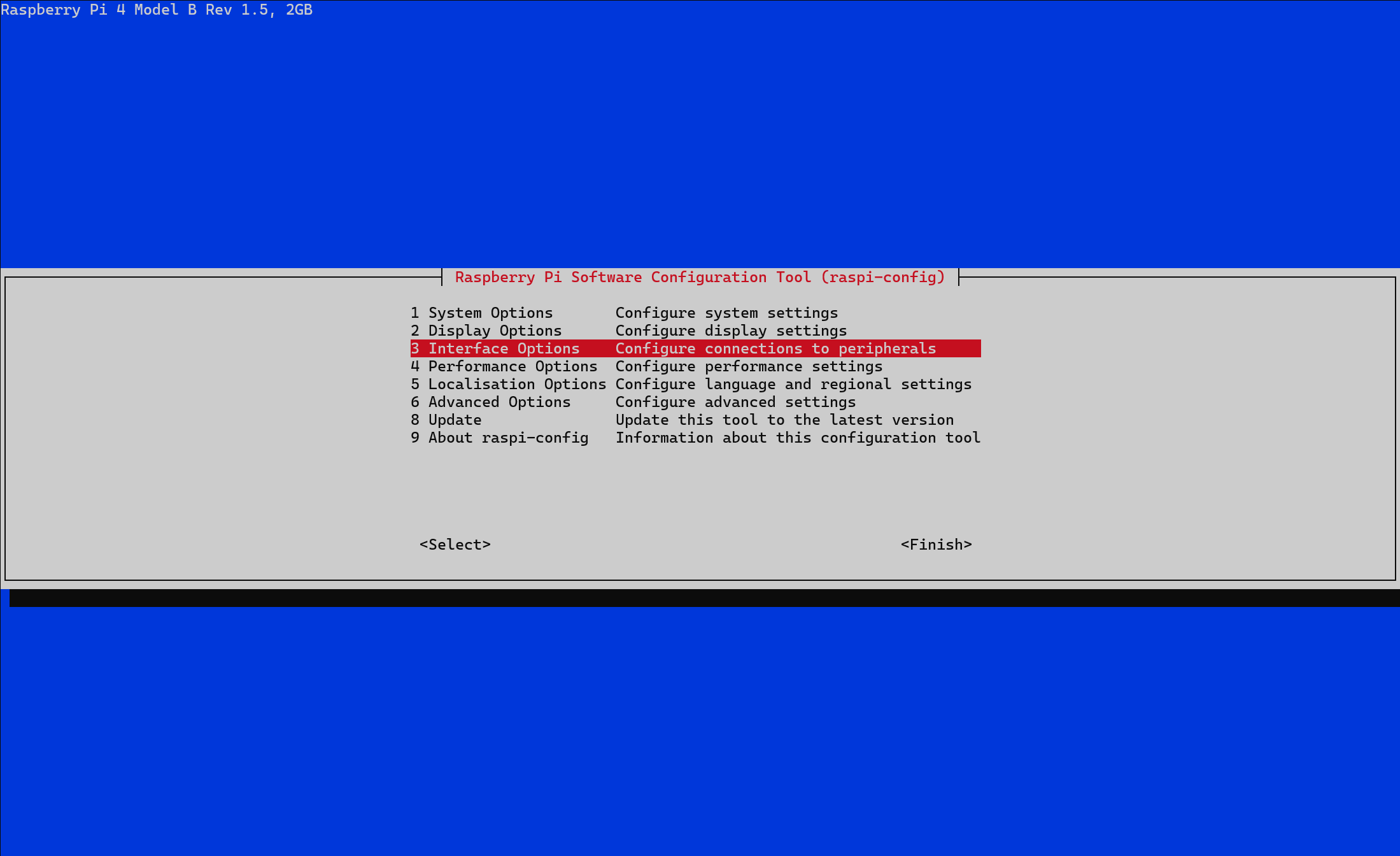
In den “Interface Options” “I2C” auswählen + Enter und I2C mit “yes” aktivieren


Danach den Pi einmal Neustarten:
sudo shutdown -r nowNun kann man mit dem “i2cdetect-Tool” überprüfen, ob die I²C-Verbindung der beiden Monitore richtig ist:
sudo i2cdetect -y 1Die Ausgabe sollte ungefähr so aussehen:
0 1 2 3 4 5 6 7 8 9 A B C D E F
00: -- -- -- -- -- -- -- -- -- -- -- -- --
10: -- -- -- -- -- -- -- -- -- -- -- -- -- -- -- --
20: -- -- -- -- -- -- -- -- -- -- -- -- -- -- -- --
30: -- -- -- -- -- -- -- -- -- -- -- -- 3c 3d -- --
40: -- -- -- -- -- -- -- -- -- -- -- -- -- -- -- --
50: -- -- -- -- -- -- -- -- -- -- -- -- -- -- -- --
60: -- -- -- -- -- -- -- -- -- -- -- -- -- -- -- --
70: -- -- -- -- -- -- -- ---
Falls beide Displays die gleiche Adresse haben, gibt es zwei Lösungen:
- Hardware-Umlöten der I²C-Adresse: Manche Displays haben Lötpads oder Jumper, um die Adresse zu ändern (z. B. von
0x3Cauf0x3D). - Verwendung eines I²C-Multiplexers: Falls keine Adresse umgestellt werden kann, kann ein I²C-Multiplexer verwendet werden, um beide Displays über unterschiedliche I²C-Kanäle anzusprechen.
- Hardware-Umlöten der I²C-Adresse: Manche Displays haben Lötpads oder Jumper, um die Adresse zu ändern (z. B. von
-
Falls beide Displays nun unterschiedliche Adressen haben, kann mit dem eigentlichen Display-Test begonnen werden.
Einrichtung der Python-Umgebung für die Display-Tests
Um die OLED-Displays zu testen, sollte eine virtuelle Python-Umgebung eingerichtet werden:
sudo apt install python3-venv -yErstelle und aktiviere eine virtuelle Umgebung:
python3 -m venv oled_env
source oled_env/bin/activateInstalliere die benötigten Bibliotheken für beide Displays:
pip install adafruit-circuitpython-ssd1306 luma.oledTestskript für die OLED-Displays
Das folgende Python-Skript testet beide Displays und zeigt einen einfachen Text an:
import time
import board
import busio
from PIL import Image, ImageDraw, ImageFont
# Bibliotheken für die verschiedenen Displays importieren
from adafruit_ssd1306 import SSD1306_I2C
from luma.core.interface.serial import i2c
from luma.oled.device import sh1106
# I²C-Initialisierung
i2c_bus = busio.I2C(board.SCL, board.SDA)
# SSD1306 Display (klein, 64x48)
oled_ssd1306 = SSD1306_I2C(64, 48, i2c_bus, addr=0x3C)
# SH1106 Display (groß, 128x64)
serial = i2c(port=1, address=0x3D)
oled_sh1106 = sh1106(serial, width=128, height=64)
# Testanzeige für SSD1306 (kleines Display)
oled_ssd1306.fill(0)
oled_ssd1306.text("SSD1306 OK", 0, 10, 1)
oled_ssd1306.show()
# Testanzeige für SH1106 (großes Display)
image = Image.new("1", (128, 64), "black")
draw = ImageDraw.Draw(image)
font = ImageFont.load_default()
draw.text((10, 25), "SH1106 OK", font=font, fill="white")
oled_sh1106.display(image)
time.sleep(5)
# Displays löschen
oled_ssd1306.fill(0)
oled_ssd1306.show()
oled_sh1106.clear()Nach dem Ausführen dieses Skripts sollten die beiden Displays für 5 Sekunden die Meldungen “SSD1306 OK” und “SH1106 OK” anzeigen.
Falls eines der Displays keine Anzeige hat:
- Überprüfe mit
i2cdetect -y 1, ob die Adresse korrekt erkannt wurde. - Stelle sicher, dass die richtige Bibliothek für das jeweilige Display verwendet wird.
Test des DHT11-Sensors
Nach der Überprüfung der Displays kann der DHT11-Sensor getestet werden, um sicherzustellen, dass Temperatur- und Feuchtigkeitsdaten korrekt ausgelesen werden.
Falls noch nicht installiert, müssen die Adafruit-DHT-Bibliotheken installiert werden:
pip install adafruit-circuitpython-dhtTestskript für den DHT11-Sensor:
import adafruit_dht
import board
import time
# DHT11 an GPIO 17 angeschlossen
dhtDevice = adafruit_dht.DHT11(board.D17)
try:
while True:
try:
# Temperatur und Luftfeuchtigkeit auslesen
temperature = dhtDevice.temperature
humidity = dhtDevice.humidity
if humidity is not None and temperature is not None:
print(f"Temperatur: {temperature:.1f}°C, Luftfeuchtigkeit: {humidity:.1f}%")
else:
print("Fehler beim Lesen des DHT11-Sensors!")
except RuntimeError as error:
print(f"Lesefehler: {error}")
time.sleep(2)
except KeyboardInterrupt:
print("Test beendet")
finally:
dhtDevice.exit()
Falls die Ausgabe keine Werte liefert:
- Überprüfe die GPIO-Verbindung des Sensors.
- Stelle sicher, dass der Sensor an 3.3V und GND angeschlossen ist.
Komplettes Zusammenspiel der Hardware mit dem Python-Skript
Nachdem alle Hardwarekomponenten einzeln getestet wurden, erfolgt nun die Integration aller Komponenten in ein gemeinsames Python-Skript. Das Ziel dieses Abschnitts ist es zu beschreiben, wie die Sensorwerte regelmäßig erfasst, verarbeitet und über MQTT versendet werden, während der Ventilator gesteuert und die Messwerte auf den OLED-Displays dargestellt werden.
Übersicht über die Funktionen des Skripts
Das Python-Skript erfüllt folgende Aufgaben:
- DHT11-Sensor auslesen → Temperatur- und Luftfeuchtigkeitswerte erfassen
- MQTT-Kommunikation → Alle 5 Messungen Temperatur- und Feuchtigkeitswerte an den Broker senden
- Ventilatorsteuerung → Bei jeder 5. Messung den Ventilator für 2 Sekunden aktivieren
- Messwerte auf zwei OLED-Displays anzeigen
- Großes SH1106-Display (128x64) → Zeigt aktuelle Temperatur, Luftfeuchtigkeit und Uhrzeit
- Kleines SSD1306-Display (64x48) → Zeigt Anzahl der erfassten Datenpunkte aus InfluxDB
- Messwerte an einen Apache2-Webserver senden (Optional, ist nur bei uns extra hinzugefügt worden für eine MQTT Alternative über HTTP)
- Fehlermanagement → Falls ein Sensor nicht ausgelesen werden kann, wird dies erkannt und behandelt
- Saubere Beendigung des Programms → Aufräumen der GPIO-Pins und Löschen der Displays
Aufbau des Python-Skripts
Das folgende Python-Skript integriert alle Komponenten:
import time
import board
import adafruit_dht
from datetime import datetime
from luma.core.interface.serial import i2c
from luma.oled.device import sh1106
from adafruit_ssd1306 import SSD1306_I2C
from PIL import Image, ImageDraw, ImageFont
import subprocess
import RPi.GPIO as GPIO
import requests
# Zentrale IP-Konfiguration
SERVER_IP = "IP-Adresse"
# Globale Variable für den Ventilator-Status
ventilator_manual_mode = False
# DHT11-Sensor initialisieren
dhtDevice = adafruit_dht.DHT11(board.D17)
# I2C-Setup für das SH1106-Display (groß)
serial_large = i2c(port=1, address=0x3D)
oled_large = sh1106(serial_large, width=128, height=64)
# I2C-Setup für das SSD1306-Display (klein)
i2c_small = board.I2C()
oled_small = SSD1306_I2C(64, 48, i2c_small, addr=0x3C)
# Bild für Pillow erstellen
width_large, height_large = oled_large.width, oled_large.height
image_large = Image.new("1", (width_large, height_large))
draw_large = ImageDraw.Draw(image_large)
width_small, height_small = oled_small.width, oled_small.height
image_small = Image.new("1", (width_small, height_small))
draw_small = ImageDraw.Draw(image_small)
# Schriftart definieren
font = ImageFont.load_default()
# MQTT-Konfiguration
mqtt_broker = SERVER_IP
mqtt_port = "1883"
mqtt_topic_temp = "DHT11/Temperatur"
mqtt_topic_humidity = "DHT11/Luftfeuchtigkeit"
# GPIO-Setup für das Relais
RELAY_PIN = 18
GPIO.setmode(GPIO.BCM)
GPIO.setup(RELAY_PIN, GPIO.OUT, initial=GPIO.HIGH) # Relais auf HIGH (aus)
# Funktion zum Überprüfen von MQTT-Nachrichten für den Ventilator
def subscribe_and_check_ventilator():
global ventilator_manual_mode
try:
result = subprocess.run(
["mosquitto_sub", "-h", mqtt_broker, "-p", mqtt_port, "-t", "Ventilator", "-C", "1"],
capture_output=True,
text=True,
timeout=1
)
if result.stdout:
message = result.stdout.strip()
if message == "Ventilator AN":
ventilator_manual_mode = True
GPIO.output(RELAY_PIN, GPIO.LOW)
print("Ventilator wurde manuell eingeschaltet")
elif message == "Ventilator AUS":
ventilator_manual_mode = False
GPIO.output(RELAY_PIN, GPIO.HIGH)
print("Ventilator wurde manuell ausgeschaltet")
except subprocess.TimeoutExpired:
pass
except Exception as e:
print(f"Fehler beim MQTT Subscribe: {e}")
# Funktion, um MQTT-Nachrichten zu senden
def publish_mqtt_message(topic, payload):
try:
subprocess.run(
["mosquitto_pub", "-h", mqtt_broker, "-p", mqtt_port, "-t", topic, "-m", payload],
check=True
)
print(f"MQTT Nachricht gesendet: Topic={topic}, Payload={payload}")
except subprocess.CalledProcessError as e:
print(f"Fehler beim Senden der MQTT-Nachricht: {e}")
# Funktion zum Aktualisieren des großen Displays
def update_large_display(temp, hum):
draw_large.rectangle((0, 0, width_large, height_large), outline=0, fill=0)
current_time = datetime.now().strftime("%H:%M:%S")
draw_large.text((0, 0), f"Zeit: {current_time}", font=font, fill=255)
draw_large.text((0, 20), f"Temp: {temp:.1f}°C", font=font, fill=255)
draw_large.text((0, 40), f"Luftfeucht: {hum:.1f}%", font=font, fill=255)
oled_large.display(image_large)
# Funktion zum Abrufen der Anzahl der Messwerte aus InfluxDB
def get_influxdb_count():
INFLUXDB_HOST = SERVER_IP
INFLUXDB_PORT = "8086"
INFLUXDB_DATABASE = "tempdb"
INFLUXDB_MEASUREMENT = "DHT11_T"
INFLUX_QUERY = f"select count(*) from {INFLUXDB_MEASUREMENT}"
url = f"http://{INFLUXDB_HOST}:{INFLUXDB_PORT}/query"
params = {"db": INFLUXDB_DATABASE, "q": INFLUX_QUERY}
try:
response = requests.post(url, data=params)
response_json = response.json()
count = response_json["results"][0]["series"][0]["values"][0][1]
return count
except Exception as e:
print(f"Fehler beim Abrufen der InfluxDB-Daten: {e}")
return "N/A"
# Funktion zum Aktualisieren des kleinen Displays
def update_small_display():
count = get_influxdb_count()
draw_small.rectangle((0, 0, width_small, height_small), outline=0, fill=0)
draw_small.text((5, 15), "Anzahl:", font=font, fill=255)
draw_small.text((5, 25), str(count), font=font, fill=255)
oled_small.image(image_small)
oled_small.show()
time.sleep(0.5)
# Temperaturprüfung und Ventilatorsteuerung
def check_temperature_and_control_fan(temperature):
if not ventilator_manual_mode: # Nur prüfen wenn nicht manuell gesteuert
if temperature > 25.0:
GPIO.output(RELAY_PIN, GPIO.LOW)
print(f"Temperatur {temperature}°C über 25°C - Ventilator eingeschaltet")
else:
GPIO.output(RELAY_PIN, GPIO.HIGH)
print(f"Temperatur {temperature}°C unter 25°C - Ventilator ausgeschaltet")
# Funktion zum Senden der Temperatur an den Webserver
def send_temperature_to_webserver(temp):
url = f"http://{SERVER_IP}/temperatur/include/temp_api.php?temp={temp}"
try:
response = requests.get(url)
if response.status_code == 200:
print(f"Temperatur erfolgreich an Webserver gesendet: {temp}°C")
else:
print(f"Fehler beim Senden der Temperatur. Statuscode: {response.status_code}")
except Exception as e:
print(f"Fehler bei der Verbindung zum Webserver: {e}")
# Hauptschleife
try:
count = 0
while True:
try:
temperature = dhtDevice.temperature
humidity = dhtDevice.humidity
if humidity is not None and temperature is not None:
print(f"Temperatur: {temperature:.1f} °C, Luftfeuchtigkeit: {humidity:.1f} %")
count += 1
if count % 5 == 0:
publish_mqtt_message(mqtt_topic_temp, f"{temperature:.1f}")
publish_mqtt_message(mqtt_topic_humidity, f"{humidity:.1f}")
check_temperature_and_control_fan(temperature)
update_large_display(temperature, humidity)
update_small_display()
send_temperature_to_webserver(temperature)
else:
print("Fehler beim Lesen des DHT11-Sensors!")
except RuntimeError as error:
print(f"Lesefehler: {error}")
subscribe_and_check_ventilator()
time.sleep(1)
except KeyboardInterrupt:
print("Messung beendet.")
GPIO.cleanup()
oled_large.clear()
oled_large.show()
oled_small.fill(0)
oled_small.show()Erklärung des Python-Skripts für das Temperaturmesssystem mit MQTT und Ventilatorsteuerung
Das Skript kombiniert alle wichtigen Funktionen des Temperaturmesssystems:
- Erfassung von Temperatur- und Feuchtigkeitswerten mit dem DHT11-Sensor
- Anzeigen der Daten auf zwei OLED-Displays (SSD1306 und SH1106)
- Versenden der Messwerte über MQTT an einen Broker
- Steuerung eines Ventilators über ein Relais bzw. manuell über die App
- Speicherung der Daten in einer InfluxDB-Datenbank
- Senden der Temperaturwerte an einen Apache2-Webserver
Jede Funktion des Skripts wird hier Schritt für Schritt erklärt:
Import der benötigten Bibliotheken:
import time
import board
import adafruit_dht
from datetime import datetime
from luma.core.interface.serial import i2c
from luma.oled.device import sh1106
from adafruit_ssd1306 import SSD1306_I2C
from PIL import Image, ImageDraw, ImageFont
import subprocess
import RPi.GPIO as GPIO
import requestsDiese Bibliotheken werden für folgende Funktionen genutzt:
adafruit_dht→ Kommunikation mit dem DHT11-Temperatursensorluma.oledundadafruit_ssd1306→ Steuerung der OLED-DisplaysPIL(Pillow) → Zeichnen von Text und Grafiken für die DisplaysRPi.GPIO→ Steuerung des Ventilators über ein Relaisrequests→ Kommunikation mit einer InfluxDB und einem Apache2-Webserversubprocess→ Senden von MQTT-Nachrichten mitmosquitto_pub
Zentrale IP-Zuweisung:
SERVER_IP = "IP-Adresse"- Server IP wird als Variable
Server_IPgespeichert und später verwendet.
Globale Variable für den Ventilator-Status:
ventilator_manual_mode = False- setzt einen manuellen Modus ein, der die temperaturbasierte Steuerung überschreibt, bis “Ventilator AUS” empfangen wird.
DHT11-Sensor einrichten:
dhtDevice = adafruit_dht.DHT11(board.D17)- Der DHT11-Sensor ist mit GPIO 17 (Pin 11) des Raspberry Pi verbunden.
- Das Objekt
dhtDevicewird erstellt, um Messwerte auszulesen.
Einrichten der OLED-Displays:
# SH1106-Display (128x64, großes Display)
serial_large = i2c(port=1, address=0x3D)
oled_large = sh1106(serial_large, width=128, height=64)
# SSD1306-Display (64x48, kleines Display)
i2c_small = board.I2C()
oled_small = SSD1306_I2C(64, 48, i2c_small, addr=0x3C)- Das große SH1106-OLED-Display (128x64, Adresse 0x3D) wird mit Luma.OLED gesteuert.
- Das kleine SSD1306-OLED-Display (64x48, Adresse 0x3C) wird mit der Adafruit-Bibliothek gesteuert.
Vorbereitung für die Bildschirmausgabe mit Pillow:
# Erstellen von Bildobjekten für beide Displays
width_large, height_large = oled_large.width, oled_large.height
image_large = Image.new("1", (width_large, height_large))
draw_large = ImageDraw.Draw(image_large)
width_small, height_small = oled_small.width, oled_small.height
image_small = Image.new("1", (width_small, height_small))
draw_small = ImageDraw.Draw(image_small)
# Schriftart definieren
font = ImageFont.load_default()- Es werden schwarz-weiße Bilder (1-Bit-Modus) für beide Displays erstellt.
ImageDraw.Draw(image_large)erlaubt das Zeichnen von Text und Grafiken auf dem Bild.
MQTT-Konfiguration:
mqtt_broker = Server_IP
mqtt_port = "1883"
mqtt_topic_temp = "DHT11/Temperatur"
mqtt_topic_humidity = "DHT11/Luftfeuchtigkeit"Der MQTT-Broker läuft unter der angegeben IP und dem Port 1883 und empfängt die Sensordaten auf den Topics:
DHT11/TemperaturDHT11/Luftfeuchtigkeit
Einrichtung der GPIOs für das Relais:
RELAY_PIN = 18
GPIO.setmode(GPIO.BCM)
GPIO.setup(RELAY_PIN, GPIO.OUT, initial=GPIO.HIGH)- Das Relais wird an GPIO 18 gesteuert.
- Standardzustand: Relais ist AUS (GPIO HIGH), der Ventilator ist inaktiv.
Funktion zur Ventilatorsteuerung:
def subscribe_and_check_ventilator():
global ventilator_manual_mode
try:
result = subprocess.run(
["mosquitto_sub", "-h", mqtt_broker, "-p", mqtt_port, "-t", "Ventilator", "-C", "1"],
capture_output=True,
text=True,
timeout=1
)
if result.stdout:
message = result.stdout.strip()
if message == "Ventilator AN":
ventilator_manual_mode = True
GPIO.output(RELAY_PIN, GPIO.LOW)
print("Ventilator wurde manuell eingeschaltet")
elif message == "Ventilator AUS":
ventilator_manual_mode = False
GPIO.output(RELAY_PIN, GPIO.HIGH)
print("Ventilator wurde manuell ausgeschaltet")
except subprocess.TimeoutExpired:
pass
except Exception as e:
print(f"Fehler beim MQTT Subscribe: {e}")- Der Ventilator wird angeschaltet, wenn bei abonnierten Thema “Ventilator” die Nachricht kommt “Ventilator AN” und auch dann nur ausgeschaltet wenn die Nachricht “Ventilator AUS” kommt.
MQTT-Nachrichten senden:
def publish_mqtt_message(topic, payload):
try:
subprocess.run(
["mosquitto_pub", "-h", mqtt_broker, "-p", mqtt_port, "-t", topic, "-m", payload],
check=True
)
print(f"MQTT Nachricht gesendet: Topic={topic}, Payload={payload}")
except subprocess.CalledProcessError as e:
print(f"Fehler beim Senden der MQTT-Nachricht: {e}")- Verwendet mosquitto_pub, um Messwerte an den MQTT-Broker zu senden.
Funktion zur Aktualisierung des großen OLED-Displays:
def update_large_display(temp, hum):
draw_large.rectangle((0, 0, width_large, height_large), outline=0, fill=0)
current_time = datetime.now().strftime("%H:%M:%S")
draw_large.text((0, 0), f"Zeit: {current_time}", font=font, fill=255)
draw_large.text((0, 20), f"Temp: {temp:.1f}°C", font=font, fill=255)
draw_large.text((0, 40), f"Luftfeucht: {hum:.1f}%", font=font, fill=255)
oled_large.display(image_large)- Zeigt aktuelle Uhrzeit, Temperatur und Luftfeuchtigkeit auf dem großen OLED an.
Funktion zum Abrufen der Anzahl der Messwerte aus InfluxDB:
def get_influxdb_count():
INFLUXDB_HOST = "IP-Adresse"
INFLUXDB_PORT = "8086"
INFLUXDB_DATABASE = "tempdb"
INFLUXDB_MEASUREMENT = "DHT11_T"
INFLUX_QUERY = f"select count(*) from {INFLUXDB_MEASUREMENT}"
url = f"http://{INFLUXDB_HOST}:{INFLUXDB_PORT}/query"
params = {"db": INFLUXDB_DATABASE, "q": INFLUX_QUERY}
try:
response = requests.post(url, data=params)
response_json = response.json()
count = response_json["results"][0]["series"][0]["values"][0][1]
return count
except Exception as e:
print(f"Fehler beim Abrufen der InfluxDB-Daten: {e}")
return "N/A"- Stellt eine Verbindung zur InfluxDB-Datenbank her, die auf IP-Adresse:8086 läuft.
- Sendet eine SQL-ähnliche Abfrage (
SELECT COUNT(*) FROM DHT11_T), um die Anzahl der gespeicherten Messwerte zu ermitteln. - Falls die Verbindung klappt:
- Antwort wird als JSON-Objekt analysiert.
- Der Wert der Zählung wird extrahiert und zurückgegeben.
- Falls ein Fehler auftritt:
- Wird eine Fehlermeldung ausgegeben.
- Rückgabewert ist
"N/A".
Funktion zum Aktualisieren des kleinen Displays:
def update_small_display():
count = get_influxdb_count()
draw_small.rectangle((0, 0, width_small, height_small), outline=0, fill=0)
draw_small.text((5, 15), "Anzahl:", font=font, fill=255)
draw_small.text((5, 25), str(count), font=font, fill=255)
oled_small.image(image_small)
oled_small.show()
time.sleep(0.5)- Ruft zuerst die Anzahl der Messwerte aus InfluxDB mit
get_influxdb_count()ab. - Löscht die vorherige Anzeige mit
draw_small.rectangle(...). - Zeigt den Text “Anzahl:” auf dem kleinen SSD1306-Display an.
- Gibt die Anzahl der Messwerte direkt darunter aus.
- Aktualisiert das Display mit
oled_small.show(). - Wartet 0,5 Sekunden, um das Flackern zu reduzieren.
Temperaturprüfung und Ventilatorsteuerung:
def check_temperature_and_control_fan(temperature):
if not ventilator_manual_mode: # Nur prüfen wenn nicht manuell gesteuert
if temperature > 25.0:
GPIO.output(RELAY_PIN, GPIO.LOW)
print(f"Temperatur {temperature}°C über 25°C - Ventilator eingeschaltet")
else:
GPIO.output(RELAY_PIN, GPIO.HIGH)
print(f"Temperatur {temperature}°C unter 25°C - Ventilator ausgeschaltet")- Ventilator wird (wenn manual_mode auf
falseist) bei einer Temperatur von 25°C automatisch angeschaltet und erst ausgeschaltet wenn die Temperatur unter 25°C ist.
Funktion zum Senden der Temperatur an den Webserver (Optional):
def send_temperature_to_webserver(temp):
url = f"http://{Server_IP}/temperatur/include/temp_api.php?temp={temp}"
try:
response = requests.get(url)
if response.status_code == 200:
print(f"Temperatur erfolgreich an Webserver gesendet: {temp}°C")
else:
print(f"Fehler beim Senden der Temperatur. Statuscode: {response.status_code}")
except Exception as e:
print(f"Fehler bei der Verbindung zum Webserver: {e}")- Erstellt eine HTTP-GET-Anfrage an den Apache2-Webserver unter
http://IP-Adresse/temperatur/include/temp_api.php - Hängt die gemessene Temperatur als Parameter (
temp) an die URL an. - Fehlerbehandlung:
- Falls die Antwort
200 OKist, wurde die Temperatur erfolgreich übertragen. - Falls ein Fehlercode zurückkommt (z. B. 404 oder 500), wird eine Meldung ausgegeben.
- Falls die Verbindung fehlschlägt (z. B. weil der Server nicht läuft), wird eine Exception abgefangen.
- Falls die Antwort
Hinweis: Dies ist Optional hatte den Webserver hinzugefügt, sodass man auch eine Alternative zum MQTT Protokoll hat im Skript.
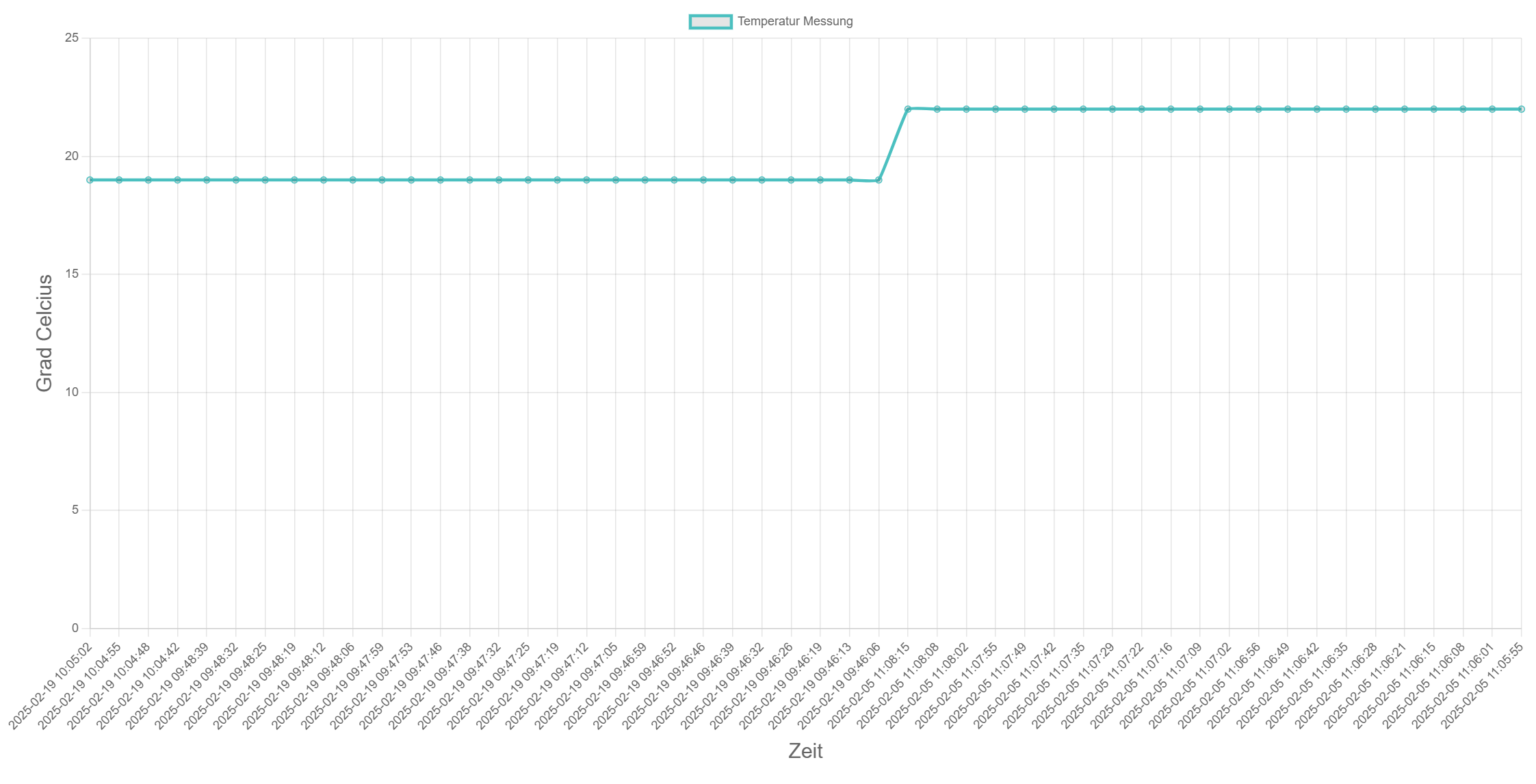
Hauptschleife zur Sensordatenerfassung:
try:
count = 0
while True:
try:
temperature = dhtDevice.temperature
humidity = dhtDevice.humidity
if humidity is not None and temperature is not None:
print(f"Temperatur: {temperature:.1f} °C, Luftfeuchtigkeit: {humidity:.1f} %")
count += 1
if count % 5 == 0:
publish_mqtt_message(mqtt_topic_temp, f"{temperature:.1f}")
publish_mqtt_message(mqtt_topic_humidity, f"{humidity:.1f}")
check_temperature_and_control_fan(temperature)
update_large_display(temperature, humidity)
update_small_display()
send_temperature_to_webserver(temperature)
else:
print("Fehler beim Lesen des DHT11-Sensors!")
except RuntimeError as error:
print(f"Lesefehler: {error}")
subscribe_and_check_ventilator()
time.sleep(1)Ablauf:
- Liest jede Sekunde Temperatur & Luftfeuchtigkeit aus.
- Jede 5. Messung:
- MQTT-Nachricht senden
- Display aktualisieren
- Temperatur überprüfen
- Messung an Webserver senden
Beenden des Programms:
except KeyboardInterrupt:
print("Messung beendet.")
GPIO.cleanup()
oled_large.clear()
oled_large.show()
oled_small.fill(0)
oled_small.show()- Schaltet das Relais aus
- Löscht die OLED-Anzeige
- Setzt die GPIO-Pins zurück
React-Native App
Hinweis: Dokumentation ist nicht 100% fertig, da viele Veränderungen immer wieder dazu kommen: Aktueller Stand kann man hier inkl. Quellcode sehen.
Die App startet, man gibt die IP des Servers ein und startet das Kernprogramm. Sobald das Menu geladen hat versucht die APP selber sich mit dem MQTT Broker zu verbinden um ein Thema namens “Ventilator” zu abonnieren. Das Thema ist mit Quality of Service 2 (höchste Stufe) deklariert, bedeutet das die Letzte Nachricht, die an dieses Thema geschickt wird, genau 1 Mal an ein Gerät gesendet wird, welches abonniert ist, um sicherzustellen das der letzte Status des Ventilators in der App Up to date bleibt.
Sobald ich dann den letzten Status des Ventilators habe, zeigt mir die APP den Button “Ventilator AN” oder “Ventilator AUS” an. Wenn mir der Button “Ventilator AN” angezeigt wird, heißt, dass der Ventilator gerade aus ist und anders herum, wenn “Ventilator AUS” angezeigt wird, dass der Ventilator gerade an ist.
Wenn ich dann auf den jeweiligen Button drücke sendet der eine Publish Nachricht an das Thema “Ventilator” über MQTT over Websocket. Das normale MQTT Protokoll funktioniert nicht über TCP in meiner APP, da es über Javascript läuft (React Native). Der zusätzliche Port 8083 von Websocket stellt sicher das die APP dauerhaft eine Verbindung zum Broker hat, aber auch alle MQTT Funktionen unterstützen kann.
Die Nachricht geht an den Broker mit dem Payload, dass der Ventilator entweder eingeschaltet werden soll oder ausgeschaltet. Der Broker ist dann automatisch auf mit meiner InfluxDB Datenbank verbunden via NodeRED, um die Einträge für die Zurücksendung zu speichern.
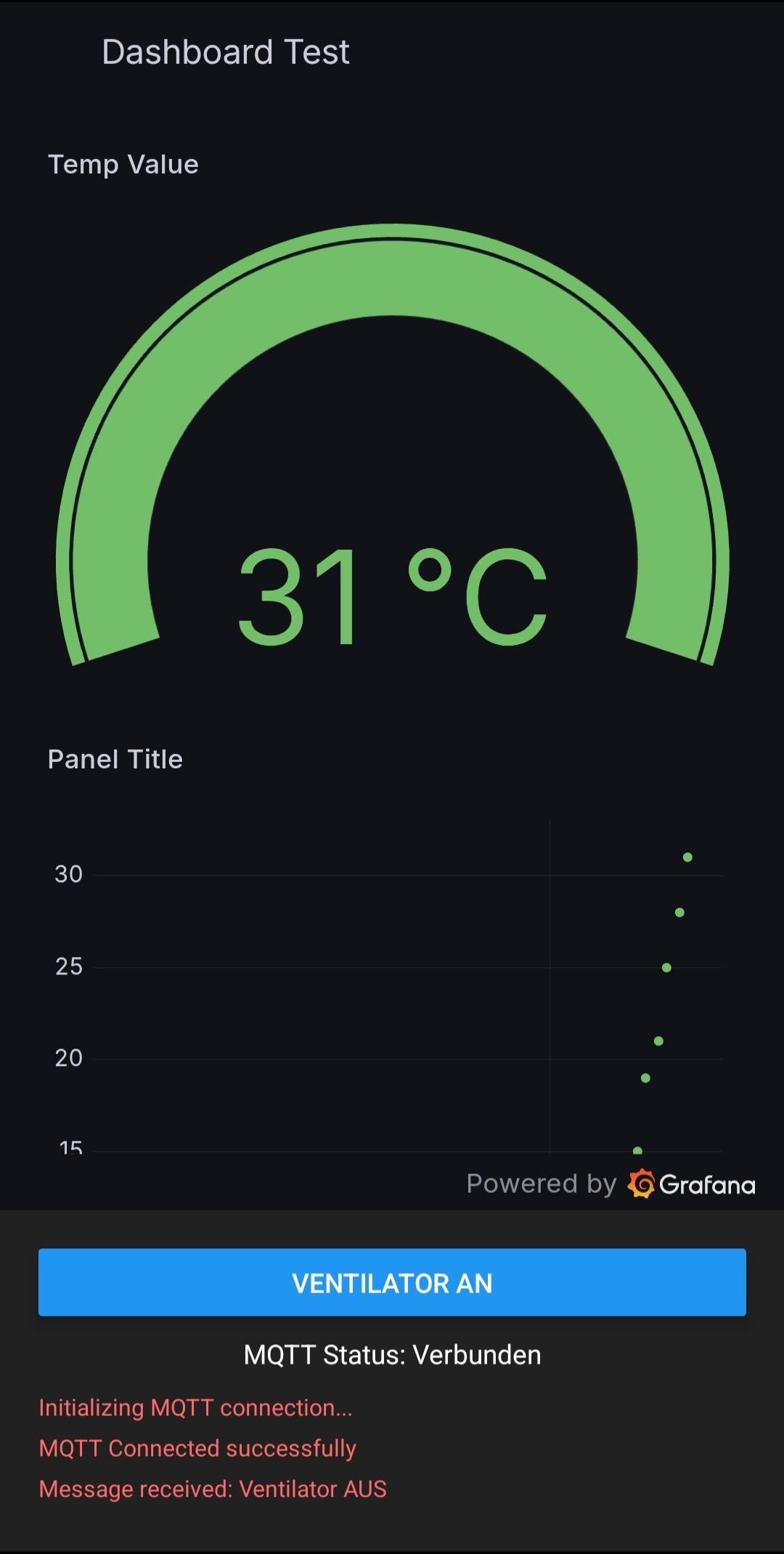
Fazit
Was gut funktioniert hat
Während der Umsetzung des Temperaturmesssystems gab es mehrere Aspekte, die besonders gut funktioniert haben:
- Erfolgreiche MQTT-Integration: Die Kommunikation zwischen den einzelnen Komponenten über den Mosquitto MQTT-Broker verlief reibungslos. Die Sensorwerte wurden zuverlässig übermittelt und konnten ohne Verzögerungen an den entsprechenden Services weitergeleitet werden.
- Stabile Kommunikation zwischen allen Services: Die einzelnen Dienste – MQTT, Node-RED, InfluxDB und Grafana – arbeiteten sehr gut zusammen. Die Sensordaten wurden zuverlässig gespeichert und in Echtzeit in der Visualisierung dargestellt.
Herausforderungen während der Umsetzung
Trotz des insgesamt erfolgreichen Projekts gab es einige Herausforderungen, die mehr Zeit in Anspruch nahmen als erwartet:
- Python-Skript und Display-Bibliotheken:
Die Einbindung der beiden unterschiedlichen OLED-Displays (SSD1306 & SH1106) war problematisch. Die unterschiedlichen Python-Bibliotheken (luma.oled & adafruit_ssd1306) hatten unterschiedliche API-Strukturen, was dazu führte, dass das Skript mehrfach angepasst und getestet werden musste. - Begrenzungen des DHT11-Sensors:
Da der DHT11 keine Nachkommastellen messen kann, gingen genauere Messwerte verloren. Beim nächsten Mal wäre es sinnvoll, einen DHT22 oder einen BME280 zu verwenden, um präzisere Temperatur- und Feuchtigkeitswerte zu erhalten. - Probleme mit der React Native App auf Android:
Während der Entwicklung der React Native App gab es mehrere Android-spezifische Probleme, die wiederholt Debugging erforderten. Dies führte zu Verzögerungen, da Lösungen gefunden werden mussten, um plattformspezifische Fehler zu umgehen.
→ Für zukünftige Projekte sollte geprüft werden, ob eine alternative Technologie für die App-Entwicklung (z. B. Flutter oder eine native Android-App) möglicherweise weniger Probleme bereitet.
Ausblick & Optimierungsmöglichkeiten
Falls das Projekt in der Zukunft erneut umgesetzt wird, gibt es einige Verbesserungsmöglichkeiten:
- Verwendung eines genaueren Sensors (DHT22 oder BME280) für präzisere Messwerte.
- Vereinheitlichung der Display-Bibliotheken, um Kompatibilitätsprobleme zu vermeiden.
- Alternative Plattform für die App-Entwicklung prüfen, um Android-spezifische Probleme zu reduzieren.
- Erweiterung des Systems um zusätzliche IoT-Sensoren oder Steuerungsmöglichkeiten für weitere Geräte.
Endfazit
Insgesamt war das Projekt erfolgreich und hat gezeigt, dass ein vollständig integriertes IoT-System mit MQTT und Grafana auf einem Raspberry Pi gut realisierbar ist. Trotz einiger Herausforderungen konnten alle geplanten Funktionen umgesetzt und getestet werden.